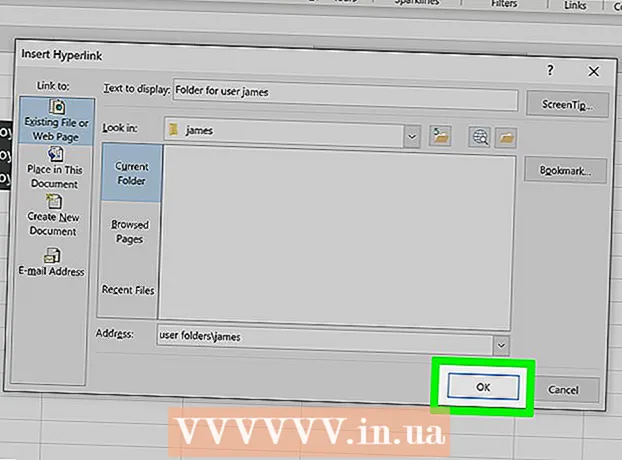Autors:
Louise Ward
Radīšanas Datums:
8 Februāris 2021
Atjaunināšanas Datums:
1 Jūlijs 2024

Saturs
Šis wikiHow māca, kā savienot Samsung Smart TV (Smart TV) ar internetu, pievienojot ierīci Wi-Fi tīklam. Kad Smart TV ir izveidojis savienojumu ar Wi-Fi, varat izmantot ierīci, lai piekļūtu tikai interneta funkcijām, tostarp tīmekļa lietojumprogrammām, straumēšanas pakalpojumiem un daudz ko citu.
Soļi
1. daļa no 2: Pievienojiet Samsung TV Wi-Fi
Ieslēdziet Samsung Smart TV. Nospiediet barošanas pogu uz tālvadības pults vai televizora.
- Samsung viedajiem televizoriem ir vairāki modeļi. Šī metode darbojas lielākajai daļai jaunāko modeļu, taču televizorā var izmantot citu opciju izvēlni. Ja jums ir grūtības atrast iespējas, izmantojot šo metodi, lejupielādējiet konkrētā modeļa rokasgrāmatu vietnē https://www.samsung.com/us/support/downloads.

Nospiediet tālvadības pogu Izvēlne, Sākums vai SmartHub. Parādīsies sākuma izvēlne.
Izvēlieties Vispārīgi (Vispārīgi).

Izvēlieties Tīkls (Tīkls).
Izvēlieties Atveriet tīkla iestatījumus (Atvērt tīkla iestatījumus) vai Tīkla iestatīšana (Tīkla iestatīšana). Šī izvēlnes opcija būs atšķirīga atkarībā no modeļa.

Atlasiet savienojuma veidu Bezvadu (Bezvadu tīkls). Parādīsies Wi-Fi tīklu saraksts.- Ja neredzat meklēto tīklu, varat mēģināt restartēt Wi-Fi tīklāju.
- Smart TV 2018 modeļi (NU7100, NU710D, NU7300 un NU730D) var izveidot savienojumu tikai ar 2,4 GHz Wi-Fi tīklu. Ja izmantojat kādu no šiem modeļiem, tas nevarēs izveidot savienojumu ar 5GHz joslas tīklu. Modeļi no 2019. gada atbalsta gan 5GHz, gan 2,4GHz savienojamību.
Atlasiet Wi-Fi tīklu. Ja Wi-Fi ir parole, tiks parādīts dialoglodziņš, kurā tiks prasīts ievadīt paroli.
Ievadiet Wi-Fi paroli un atlasiet Gatavs (Paveikts). Samsung Smart TV sāks savienojumu ar Wi-Fi tīklu.
Izvēlieties labi kad parādās ziņojums "Veiksmīgi". Kad televizors ir tiešsaistē, varat sākt izmantot pakalpojumus, kuriem nepieciešams interneta savienojums. reklāma
2. daļa no 2: Wi-Fi problēmu novēršana
Izslēdziet un atkal ieslēdziet Smart TV. Daži sistēmas modeļi ir jāpārstartē, lai sistēma darbotos.
Pārbaudiet, vai Wi-Fi tīkls ir pieejams un darbojas pareizi. Mēģiniet savienot datoru, tālruni vai planšetdatoru ar to pašu tīklu, kuru izmanto Smart TV, lai pārbaudītu, vai tīkls darbojas pareizi. Ja nevarat sērfot tīmeklī, pastāv problēma ar maršrutētāju vai pakalpojumu sniedzēju.
- Mēģiniet restartēt Wi-Fi piekļuves punktu / maršrutētāju, jo tas parasti ir problēmas cēlonis.
- Ja jums ir grūtības piekļūt tīklam ar visām ierīcēm, sazinieties ar pakalpojumu sniedzēju, lai saņemtu palīdzību.
Pārbaudiet Wi-Fi maršrutētāja iestatījumus. Ja Wi-Fi maršrutētājā ir iestatīts kāds MAC filtrs, iespējams, jums būs jāpievieno televizora MAC adrese manuāli, lai atļautu piekļuvi internetam. Lūk, kā atrast Smart TV MAC adresi:
- Atveriet izvēlni Iestatījumi (Iestatīšana) televizorā.
- Izvēlieties Par šo televizoru (Par šo televizoru) vai Sazinieties ar Samsung (Sazinieties ar Samsung). Šī opcija būs atšķirīga atkarībā no modeļa.
- Ritiniet uz leju, lai atrastu MAC adresi ar 6 burtu un ciparu pāri, kas atdalīti ar defisēm (-).
Pārvietojiet bezvadu piekļuves punktu tuvāk televizoram. Ja tīkls ir normāls, bet televizors nevar izveidot savienojumu, tas var būt tāpēc, ka attālums starp televizoru un bezvadu piekļuves punktu ir pārāk liels. Ja iespējams, ievietojiet divas ierīces vienā telpā un vienlaikus kārtojiet tā, lai sienas un citas mēbeles netraucētu televizoru un tīkla piekļuves punktu. Samsung iesaka lietotājiem novietot maršrutētāju pēc iespējas tuvāk Smart TV (maksimums ne vairāk kā 15 metrus).
- Ja piekļuves punktu nevar pārvietot tuvāk televizoram, mēģiniet izmantot Wi-Fi paplašinātāju, lai palielinātu signālu.
- Dzīvokļa vai dzīvokļa apstākļos tuvumā esošās ierīces var ietekmēt jūsu Wi-Fi veiktspēju. Lai uzlabotu problēmu, pārvietojiet televizoru vai maršrutētāju prom no kopējās sienas.
Izmantojiet vadu savienojumu. Ja Wi-Fi tīkls nedarbojas, televizoru var savienot ar maršrutētāju, izmantojot Ethernet kabeli:
- Pievienojiet vienu kabeļa galu pieslēgvietai televizora aizmugurē vai sānos, bet otru galu - pieejamā LAN pieslēgvietā pie piekļuves punkta / maršrutētāja.
- Nospiediet tālvadības pults pogu Izvēlne vai Sākums un atlasiet Tīkls.
- Izvēlieties Tīkla iestatījumi.
- Izvēlieties Tīkla tips (Tīkla tips).
- Izvēlieties Vadu (Vadu).
- Izvēlieties Izveidojiet savienojumu (Savienot).
Programmaparatūras atjauninājums televizorā. Ja problēma nav jūsu interneta pakalpojumu sniedzējā, iespējams, būs jāatjaunina televizors. Tā kā pašreizējais televizors nav tiešsaistē, atjauninājuma lejupielādei būs jāizmanto dators ar tīkla savienojumu un USB.
- Datorā dodieties uz vietni https://www.samsung.com/us/support/downloads.
- Atlasiet televizora modeli.
- Lejupielādējiet jaunāko programmaparatūras atjauninājumu USB.
- Pievienojiet USB televizoram.
- Nospiediet tālvadības pults pogu Sākums vai Izvēlne un atlasiet atbalstu (Atbalsts).
- Izvēlieties Programmatūras atjauninājums (Programmatūras atjauninājums) un atlasiet Atjaunināt tagad (Atjaunināt tagad).
- Izvēlieties USB un izpildiet ekrānā redzamos norādījumus, lai lietotu atjauninājumu.